Indholdsfortegnelse:
- Trin 1: Start programmering af ESP-01
- Trin 2: Programmereren
- Trin 3: Start programmering 1
- Trin 4: Start programmering 2
- Trin 5: Start programmering 3
- Trin 6: Start programmering 4
- Trin 7: Start programmering 5
- Trin 8: Start programmering 6

Video: Hjemmeautomatisering WiFi-lyskontakt med ESP-01: 8 trin

2024 Forfatter: John Day | [email protected]. Sidst ændret: 2024-01-30 08:26


Med denne uforgængelige vil jeg guide dig gennem trinene med at lave din første wifi -lyskontakt.
Dernæst laver vi sensorer og til sidst går vi til konfiguration og konfigurationer af Home Assistant.
Trin 1: Start programmering af ESP-01

I denne serie vil jeg prøve at guide dig gennem de trin, jeg gennemførte for at oprette mit eget hjemmeautomatiseringssystem.
Jeg tror, at alle kan gøre dette, hvis jeg var i stand til det. Jeg var nødt til at læse og finde svarene på mange af spørgsmålene, og jeg håber, at denne instruktion kan hjælpe nogen, og du behøver ikke undre dig over at forsøge at finde dine svar, derfor vil jeg prøve at være detaljeret om det.
Efterlad mig en note, hvis du ønsker at få oplysninger om noget, jeg måske har savnet i mine instruktioner. Det vil være nyttigt for mig, da det er første gang, jeg prøver dette.
Trin 2: Programmereren

Så du kan købe en af disse (ESP-01 Programmerer)
Det hjælper meget, da du bare kan vende en switch, sætte ESP-01 i programmeringstilstand.
Vend kontakten, når du er færdig med at programmere den, og start konfigurationen på ESP -modulet.
Download følgende. Dette er softwaren til at blinke ESP -modulet med Tasmota -softwaren.
ESP Home Flasher
Vælg det operativsystem, du har, og installer det. Du skal også downloade nyttelasten til Tasmota.
Her er linket til Tasmota -webstedet. Tasmota GitHub -websted
Du kan vælge og sprog eller for at gøre det lettere at træffe en beslutning bruger jeg Tasmota.bin
Trin 3: Start programmering 1
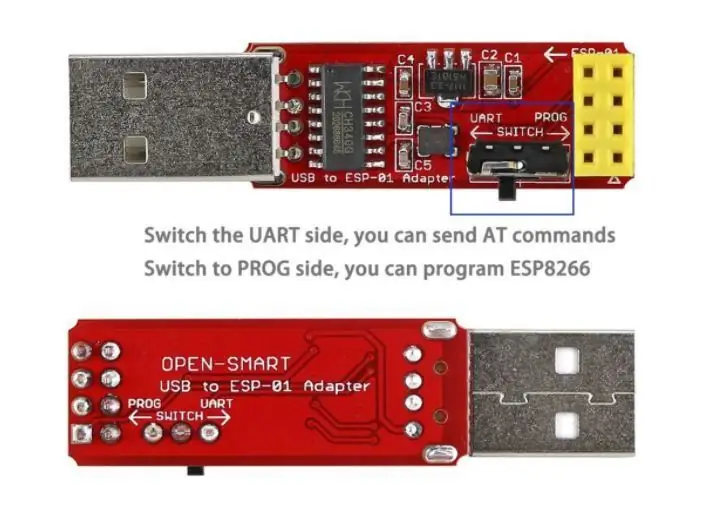
Når Blinkeren er installeret, og du har Tasmota nyttelast,
- Indsæt ESP-01 i programmereren
- Skift kontakten på programmet, og indsæt kortet i et USB -drev
Trin 4: Start programmering 2
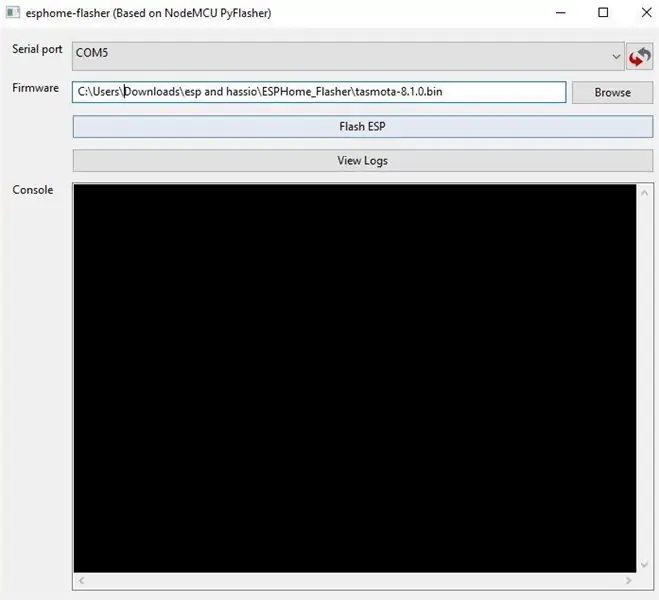
- Vælg den serielle port til programmøren
- Naviger til biblioteket for nyttelasten Tasmota.bin, og indsæt den i blinker -softwaren.
- Klik på "Flash ESP" og vent, indtil det er fuldført.
Trin 5: Start programmering 3

Efter programmeringen er afsluttet.
- Fjern kortet fra USB -porten
- Skift kontakten til UART
- Sæt kortet tilbage i USB-porten
Trin 6: Start programmering 4

Opdater nu ESP -blinkeren, og klik på View Log.
- Notér IP -adressen på ESP -webserveren.
- Brug af en wifi -aktiveret pc eller en mobiltelefon.
- Opret forbindelse til tasmota-xxxx (xxxx er et unikt nummer for hver ESP)
- den har ikke et kodeord
- når du har forbindelse til AP (adgangspunkt), skal du bruge din browser og gå til følgende URL
- https://192.168.4.1
Trin 7: Start programmering 5
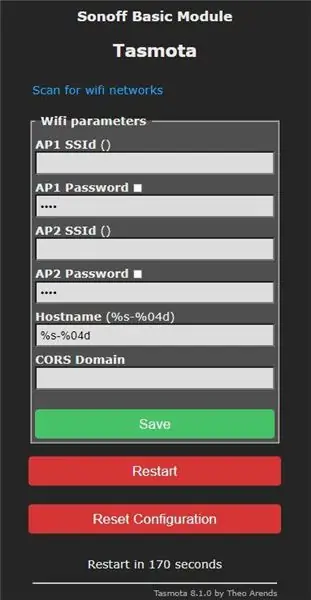
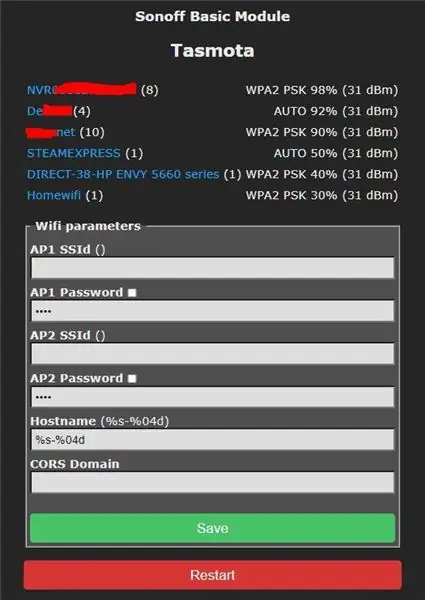
Klik nu på linket "Scan efter wifi -netværk"
Klik og vælg SSID til dit hjem
Indtast adgangskoden til dit SSID, og klik på Gem.
Trin 8: Start programmering 6
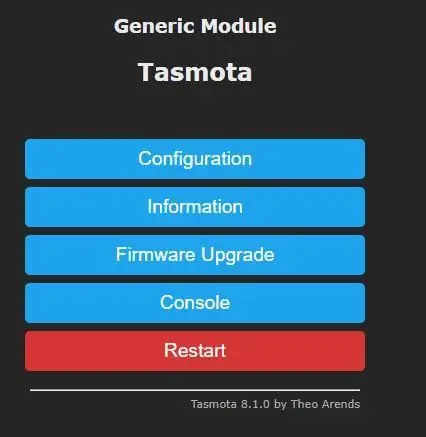
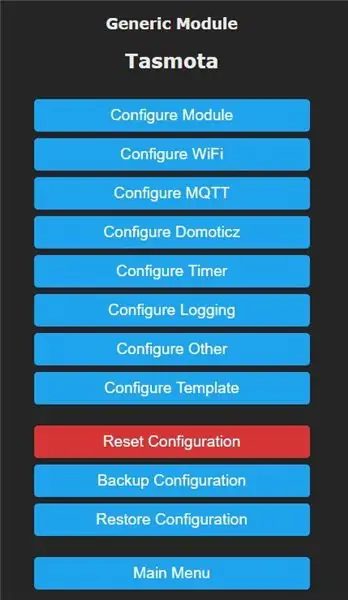
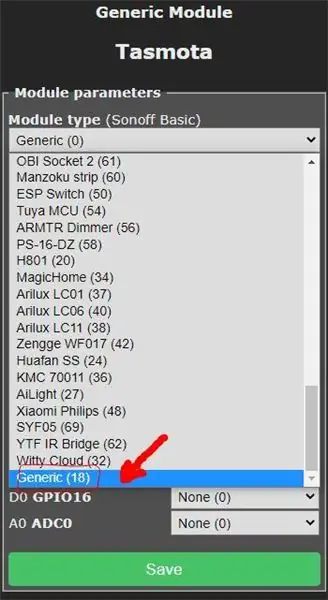
Nu er ESP klar til at blive programmeret.
Jeg vil fortsætte herfra med at oprette en relæafbryder
Det vil være i stand til at tænde eller slukke et lys
Instruktionen indtil nu er almindelig for at oprette en:
- lyskontakt
- sensor (dvs. fugtighed, temperatur, …)
- Bevægelsessensor
- Vand sensor
- Gas- og partikeldetektorer
- Load Sensors
- Nærhedsføler og mange flere.
Så lad os starte med den enkle wifi -lyskontakt.
Du kan gå til det næste trin for denne vejledning her
Anbefalede:
Hjemmeautomatisering med ESP8266 WiFi uden brug af Blynk !: 24 trin (med billeder)

Hjemmeautomatisering med ESP8266 WiFi uden brug af Blynk !: For det første vil jeg takke alle for at gøre mig til en vinder i Automation Contest 2016 for denne INSTRUKTABELE. Så som jeg lovede dig, her er instruktionerne til styring af husholdningsapparater med ESP8266 WiFi -modul
Hjemmeautomatisering Trin for trin Brug af Wemos D1 Mini Med PCB -design: 4 trin

Hjemmeautomatisering Trin for trin Brug af Wemos D1 Mini Med PCB -design: Hjemmeautomatisering Trin for trin ved hjælp af Wemos D1 Mini med PCB -design For et par uger siden udgav vi en tutorial "Home Automation using Raspberry Pi" i rootsaid.com, som blev godt modtaget blandt hobbyfolk og universitetsstuderende. Så kom et af vores medlemmer
Batteridrevet dørføler med integrering af hjemmeautomatisering, WiFi og ESP-NU: 5 trin (med billeder)

Batteridrevet dørføler med hjemmeautomatiseringsintegration, WiFi og ESP-NU: I denne instruktive viser jeg dig, hvordan jeg lavede en batteridrevet dørføler med hjemmeautomatiseringsintegration. Jeg har set nogle andre flotte sensorer og alarmsystemer, men jeg ville selv lave en. Mine mål: En sensor, der registrerer og rapporterer en doo
Kom godt i gang med Esp 8266 Esp-01 Med Arduino IDE - Installation af Esp -plader i Arduino Ide og programmering af Esp: 4 trin

Kom godt i gang med Esp 8266 Esp-01 Med Arduino IDE | Installation af Esp-tavler i Arduino Ide og programmering af Esp: I denne instruktion lærer vi, hvordan du installerer esp8266-tavler i Arduino IDE, og hvordan du programmerer esp-01 og uploader kode i den. Da esp-tavler er så populære, så jeg tænkte på at rette en instruks til dette og de fleste mennesker står over for et problem
Alarm PIR til WiFi (og hjemmeautomatisering): 7 trin (med billeder)

Alarm PIR til WiFi (og hjemmeautomatisering): Oversigt Denne instruktion giver dig mulighed for at se den sidste dato/tid (og eventuelt en historik over tidspunkter) for hvornår din husalarms PIR'er (passive infrarøde sensorer) blev udløst i din hjemmeautomatisering software. I dette projekt vil jeg
